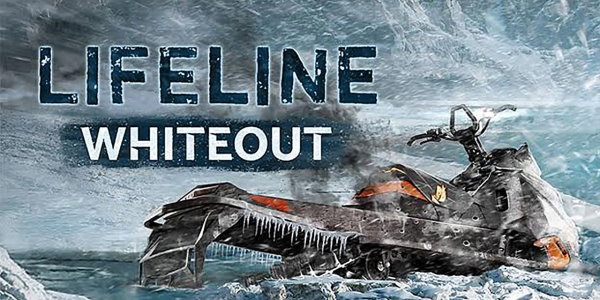隨著科技的進步與網路的發達,讓現今生活與工作型態有極大的轉變,相信不少人手邊的行動裝置超過兩台吧。也許是為了工作在外或是其他需求,很多人隨身會有手機搭配平板電腦的組合,若是品牌忠誠度較高的使用者可能會選用相同品牌及作業環境方便無縫接軌,不過更多人可能碰到的情況是手機選用自身喜愛的品牌,而另一個行動裝置則是公司或其他單位所發放的機型,在品牌與機型無法選擇的情況下會有兩種作業平台的情況發生。
以老品手中的機型來說:手機拿的是搭載Android 4.4 的Google Nexus5,另外還有一台ipad mini,這種Android 與iOS同時並存的組合可說是很常見的,今天我們就來將Android系統內的聯絡人、行事曆、照片、檔案等資訊移轉到iOS系統中吧。
聯絡人&行事曆
由於Google的強大,只要在任何一台Android裝置輸入自己的Google帳號即可同步所有資訊,Android使用者也多會利用Gmail來整理聯絡人清單;今天這些資訊全都要轉移到iOS去,總不可能一筆一筆重新輸入吧,還好iOS提供了連結外部帳號的管道,只要到設定→郵件、聯絡資訊、行事曆→點選「加入帳號」 ,有各個入口網站的選項可選擇。Android使用者當然就是點選Google後輸入電子郵件地址、密碼… 等資訊,待驗證後可選擇郵件、聯絡資訊、行事曆、提醒事項…等需同步的功能。
▼設定完成後可以看到iPad上的行事曆也跟Google行事曆完整同步了
▼Gmail聯絡人也成功同步到iPad中
文件&檔案同步
近來雲端技術的發展快速,各家公司也推出雲端硬碟的服務,即使是免費會員也有幾G的容量可使用。我們熟悉的Dropbox、Box… 等公司也都在不同的作業平台推出應用程式,今天即使是將Android手機更換成iPhone,我們也只需要在新手機下載這些雲端硬碟的應用程式,輸入帳號密碼後即可完整得到所有文件檔案。
除了透過不同的方式來同步資訊,我們也可以利用電腦工具來一次同步所有資料。 iTools就是一套可通吃Android與iOS的同步工具,只要在電腦端安裝iTools即可一手管理聯絡人、行事曆、簡訊、照片、音樂、影片、電子書…等內容。
iOS系統的用戶在使用iTools前需在電腦安裝iTunes才能同步我們的iPhone 、iPad等機型。
Android4.2以下設備則是要先在手機裡的設定→應用程式→開啟「USB偵錯模式」。Android 4.2以上設備,請至設定→更多→關於裝置→版本號碼連按7次→開發人員選項出現→「開啟USB偵錯模式」。
事前工作安排完成後,只要透過USB線即可連接電腦管理行動裝置囉。
▼首頁會顯示連接上的裝置以及所有資訊。

pt;">▼可直接透過電腦端查看Google Play 與 App Store 在電腦端管理下載應用程式。

最惱人的莫過於大量的照片、音樂與影片資料的備份轉移,雖然有現成的Google+或是iColoud可備份;不過轉移上似乎不是那麼直覺,此時可透過iTools直接從電腦端管理這些檔案,利用匯出匯入功能輕鬆將檔案轉移至新設備。

▼備份通訊錄也變得更簡單了, iTools支援匯出匯入Outlook 、Gmail、 VCard 、CSV等常用規格。

從此以後更換新設備不有惱人的備份作業了,只要幾個簡單的步驟即可輕鬆完成資料備份轉移囉。
若喜歡我們的文章,不妨可以加入FB粉絲團和G+專頁,會更快的接收到我們新文章的消息喔!